メールの新規設定(POP) Mac OS X 10.3
Mail のマニュアル設定
設定の修正・変更
- 「Mail」アプリケーションを起動します。
(Dock のアイコンをクリックするか「アプリケーション」フォルダから開きます)。
- “Mail”メニューから環境設定...を選択します。
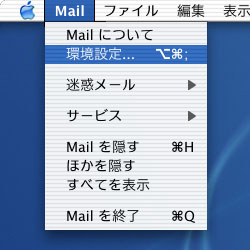
- 「Mail 環境設定」ウインドウで“アカウント”をクリックします。
画面 左側に【アカウント】と表示され、その最下部に「+」と「-」の記号が表示されますので、「+」をクリックします。
- 「その他のメールアカウントを追加...」を選択し、「続ける」をクリックしてください。
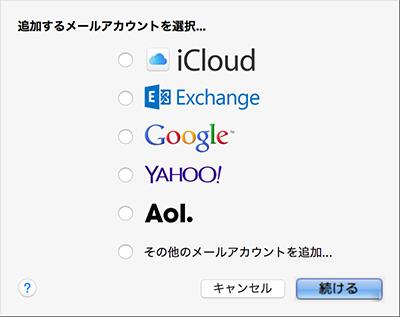
- [メールアカウントを追加] ウインドウが表示されます。設定し、[次へ]をクリックします。
氏名 メールの送信先に送信者名として表示されます。 メールアドレス お知らせのメールアドレス パスワード お知らせのパスワード 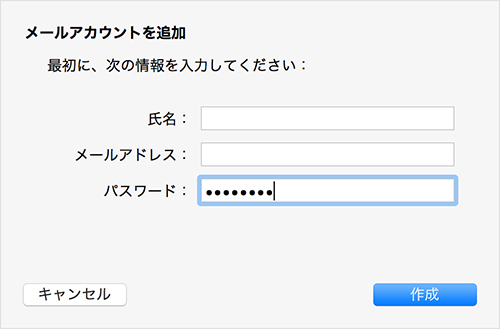
-
[受信メールサーバの情報] ウインドウが表示されます。以下のように設定し、[次へ] をクリックします。
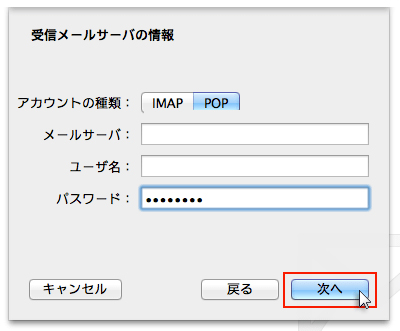
アカウントの種類 POP メールサーバ 受信メールサーバ名 ユーザー名 お知らせのメールアカウント パスワード お知らせのパスワード ※「追加のアカウント情報が必要です」と表示された場合は「次へ」進み、
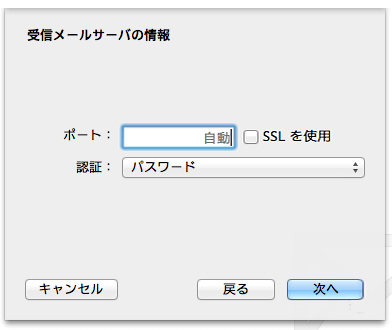
ポート 110 SSLを使用 チェックしない 認証 [パスワード]を選択 -
[送信メールサーバの情報] ウインドウが表示されます。以下のように設定し、[次へ]をクリックします。
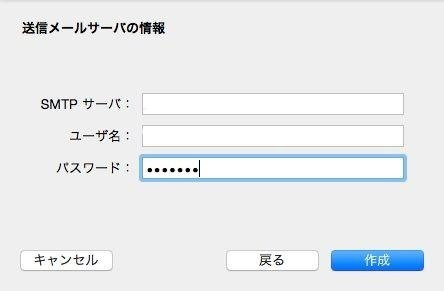
SMTPサーバ 送信メールサーバ名 ユーザー名 お知らせのメールアカウント パスワード お知らせのパスワード ※「追加のアカウント情報が必要です」と表示された場合は「次へ」進み、
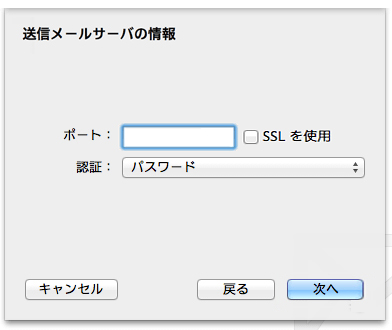
ポート 587 SSLを使用 チェックしない 認証 [パスワード]を選択 - 設定完了です。
設定の修正・変更
- 「Mail」アプリケーションを起動します。
- “Mail”メニューから環境設定...を選択します。
- 「アカウント」の画面が表示されます。
白枠の中から修正、変更したいアカウントを選択し、右の「編集」ボタンをクリックします。 - 「アカウント情報」を確認します。
- 次に「詳細」タブをクリックし、下記のとおりに設定します。
-
ポート番号 :110
- 「SSLを使用」 : チェックしません。
-
ポート番号 :110
- 「OK」ボタンをクリックすると、「Mail環境設定」にもどりますので、
左上のクローズのボタンで閉じ、設定が完了します。

川崎インターネット株式会社 KINET
〒213-0001 神奈川県川崎市高津区溝口1-17-20 KINETビル
Tel:044-850-4600 Fax:044-811-4606
E-mail:support@kinet.or.jp